Firefox 4のデフォルトのダウンロード場所を変更する方法

ステップ1
クリック その Firefox ブラウザの左上にあるボタンメニューから クリック その オプション ボタン、 または オプション>オプション ボタン…
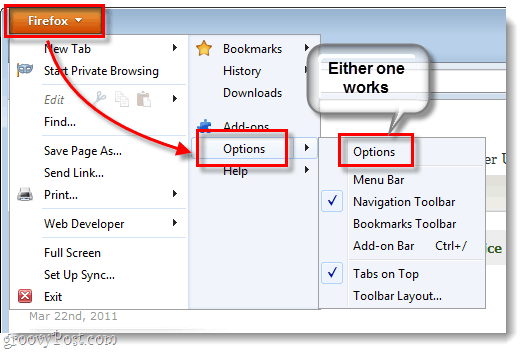
ステップ2
[オプション]ウィンドウの[全般]タブには、ダウンロードをセットアップする2つの異なる方法があります。
- さveファイル <フォルダー名>
この設定により、すべてのダウンロードが同じ場所に自動的に保存されます。指定されたフォルダー。 - Aファイルを保存する場所を常に尋ねる
Firefoxが何かをダウンロードするたびにダウンロードを保存するフォルダーを尋ねるには、このオプションを選択します。
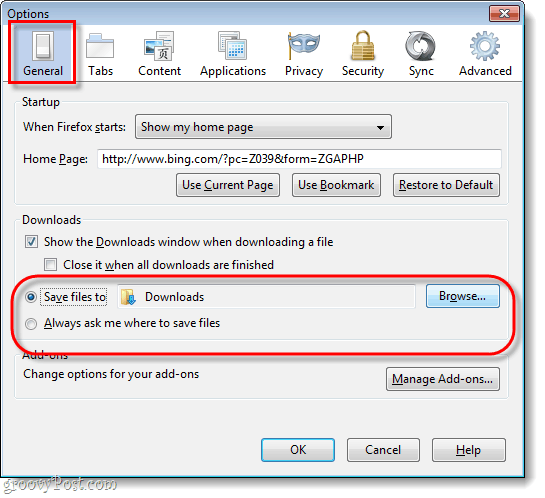
オプション1:Firefoxのダウンロードを1つのフォルダーに保存する
このオプションを選択すると、ファイルを保存するコンピューター上の任意のフォルダーを選択できます。デフォルトは ダウンロード ただし、使用しているWindowsのバージョンによって異なる場合があります。これを変更するには、 クリック その Browse… その後 選択する すべてのダウンロードを保存するフォルダー。
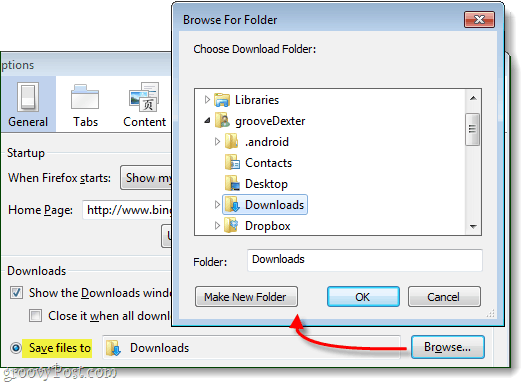
オプション2:Firefoxに常にダウンロード場所を尋ねさせる
「常に尋ねる…」オプション、FirefoxはExplorerプロンプトを表示しますダウンロードを開始するたびに。このプロンプトにより、個々のダウンロードを保存する場所を正確に指定できます。 Firefoxは、次のボーナスも提供します。 名前ファイルの変更 ダウンロードする前に。
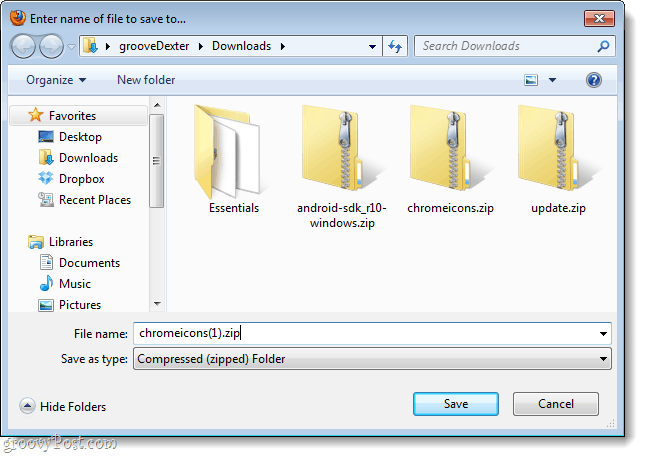
できた!
これで、Firefox 4はお好みの方法でファイルをダウンロードするように設定されました。また、ファイルのダウンロード先を忘れた場合(または、含まれているフォルダにすばやくアクセスする方法が必要な場合) あなたはできる 右クリック からのファイル Firefoxダウンロードウィンドウ そして 選択する 含まれるフォルダーを開く.
</ p></ p>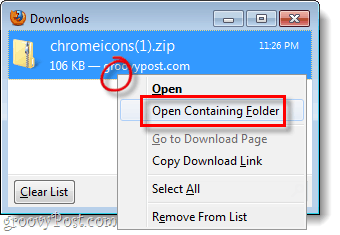









![Firefoxのデフォルトのダウンロードフォルダーの変更[How-To]](/images/firefox/change-firefox-default-download-folder-how-to.png)
コメントを残す